双击Windows桌面上的快捷图标,出现图2-8所示的启动画面,进入富怡服装CAD自由设计与放码系统的工作画面。工作画面主要由标题栏、菜单栏、快捷工具栏、衣片列表框、设计工具栏、纸样工具栏、放码工具栏和工作区等组成,如图2-9所示。单击一个主菜单时,会弹出相应的子菜单。熟记快捷键会大大提高工作效率。......
2023-06-22
1.喷墨绘图机输出
(1)将喷墨绘图机打开,准备就绪。
(2)双击可执行文件![]() ,打开【新喷墨绘图中心(V2.37)】对话框。
,打开【新喷墨绘图中心(V2.37)】对话框。
(3)在设计与放码系统中打开需要输出的纸样文件,或者在排料系统中打开排料图,鼠标单击【纸样绘图】工具![]() 按钮,在弹出的【绘图】对话框中单击【设置】按钮,弹出【绘图仪】对话框,选择“喷墨绘图机”为当前绘图仪,单击【确定】按钮,回到【绘图】对话框。
按钮,在弹出的【绘图】对话框中单击【设置】按钮,弹出【绘图仪】对话框,选择“喷墨绘图机”为当前绘图仪,单击【确定】按钮,回到【绘图】对话框。
(4)设定绘图尺寸,选择绘图方式,单击【确定】按钮,即可执行绘图。【新喷墨绘图中心(V2.37)】对话框会显示打印进度,如图7-43所示。
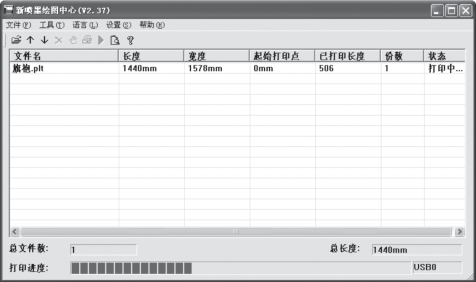
图7-43 【新喷墨绘图中心(V2.37)】对话框会显示打印进度
2.切绘一体机输出
(1)将切绘一体机打开,准备就绪。
(2)双击可执行文件![]() ,打开【绘图中心】对话框。
,打开【绘图中心】对话框。
(3)在设计与放码系统中打开需要输出的纸样文件,或者在排料系统中打开排料图,鼠标单击【纸样绘图】工具![]() 按钮,在弹出的【绘图】对话框中单击【设置】按钮,弹出【绘图仪】对话框,选择“切绘一体机”为当前绘图仪,单击【确定】按钮,回到【绘图】对话框。
按钮,在弹出的【绘图】对话框中单击【设置】按钮,弹出【绘图仪】对话框,选择“切绘一体机”为当前绘图仪,单击【确定】按钮,回到【绘图】对话框。
(4)设定绘图尺寸,选择绘图方式,单击【确定】按钮,【绘图中心】窗口显示数据传输进度,数据传输完成即执行绘图,如图7-44所示。

图7-44 【绘图中心】窗口显示数据传输进度
操作提示
● 在切换喷墨绘图机和切绘一体机输出纸样或排料图时,需要重新启动电脑。
● 在【绘图中心】和【新喷墨绘图中心(V2.37)】,可以打开“·plt”格式的文件,并将其输出。
● 多数服装CAD软件都自带【绘图中心】,用以控制纸样或排料图的输出。但不同的服装CAD系统,其【绘图中心】的功能不尽相同。如日升天辰服装CAD系统,其【绘图中心】只支持输出从该系统传输的文件,而富怡服装CAD系统的【绘图中心】则是一个相对独立的模块,只要是·plt格式的文件,都可以在该中心输出。
本章小结
主要介绍了富怡服装CAD系统中纸样输入、输出的具体流程和方法。重点是数字化仪和绘图机的设置,难点是用数字化仪进行纸样输入,关键在于实践!
思考与练习题
1.富怡服装CAD系统中数字化仪设置主要有哪些内容?
2.富怡服装CAD系统中绘图机设置主要有哪些内容?
3.对照本书,将数字化仪和绘图机设置的具体流程和方法反复练习三遍。
4.对照本书,在富怡服装CAD系统中进行纸样输入和输出。
5.登录专业的服装CAD网站,查找与数字化仪和绘图机相关的技术资料和视频文件。

双击Windows桌面上的快捷图标,出现图2-8所示的启动画面,进入富怡服装CAD自由设计与放码系统的工作画面。工作画面主要由标题栏、菜单栏、快捷工具栏、衣片列表框、设计工具栏、纸样工具栏、放码工具栏和工作区等组成,如图2-9所示。单击一个主菜单时,会弹出相应的子菜单。熟记快捷键会大大提高工作效率。......
2023-06-22

在富怡V9.0服装CAD排料系统中,也定义了大量的快捷键,具体如表2-4所示。表2-4功能快捷键续表续表操作提示● 表2-4中的数字键是指数字键盘区的数字键。本章小结对富怡服装CAD V9.0做了简要的介绍,对其中系统的工作画面组成、图标工具名称有一个大致的了解即可,重点是软件的安装与卸载、工具图标与快捷键,难点是功能快捷键。另外,在本书操作中,无论是单击,还是双击或框选,只要没有强调右键的,均为左键操作。......
2023-06-22

由于绘制的工程图样千差万别,并且每个人使用AutoCAD的方式也不尽相同,因此,绘图时的具体操作顺序和手法也有差异。绘图过程中应充分利用计算机的优点,让AutoCAD完成重复工作,充分发挥AutoCAD绘图命令和编辑命令的优势,对同样的操作尽可能一次完成。......
2023-09-18

先读纸样的外轮廓,将游标的十字准星对齐需要输入的轮廓线上的点,按照顺时针的顺序依次读入。① 图7-17所示纸样的轮廓线上共设置了30个读入点,并按照读图的先后顺序依次编号。先用 键单击菜单上的“菱形省”,然后52、53、54、55、56号点上依次按、、、、键,最后按 键,系统会自动完成菱形省的输入。按 键,切换到工具按钮。......
2023-06-22

1)绘制图4-1中A轴线处一层图线运用“多线”“直线”“复制”等命令绘制,如图4-2所示。绘制门框线运用“多线”命令在“细投影线”图层绘制长度为2 000 mm、宽度为240 mm的门框垂直投影线;运用“直线”命令在“中粗投影线”图层绘制长为240 mm的门框水平剖切线。1)绘制二至五层剖面图绘制二至五层剖面图的具体步骤如下。......
2023-09-19

因此,AutoCAD提供了阵列功能,以便用户快速准确地复制呈规则分布的图形。执行“计数”选项,给出矩形阵列的行数和列数,以及行间距和列间距。2)完成项目任务根据图3-3中所示的椅子、茶几,绘制图3-4及图3-5所示的图形。单击“修改”工具栏中的“环形阵列”按钮,启动“环形阵列”命令,其命令行提示如下。......
2023-09-19

服装 CAD/CAM的硬件设备主要包括计算机、打印机、绘图机、切割机、自动裁床、读图板、扫描仪、数码相机和光笔等。3D打印彻底颠覆了传统的制造模式,将给人类的生产、生活方式带来深远的影响和巨大的变革。绘图机一般分为两种:笔式绘图机、喷墨式绘图机。笔式绘图机由于结构简单,操作方便,价格便宜,且绘图精度较高,被广泛应用于机械、电子、建筑、工程绘图等多个领域,成为通用的绘图设备。......
2023-06-22

随着人们对服装品质与合体性要求的不断提高,服装CAD迫切需要由当前的二维平面设计状态发展到三维立体设计状态。因此,开发开放式、分布式的工作站或网络环境下的CAD系统将成为网络时代服装CAD发展的重要趋势。而这,也是服装CAD系统在发展与完善过程中必然的选择。在这个方面,所有服装CAD系统一直都在进行着不遗余力的改进。......
2023-06-22
相关推荐